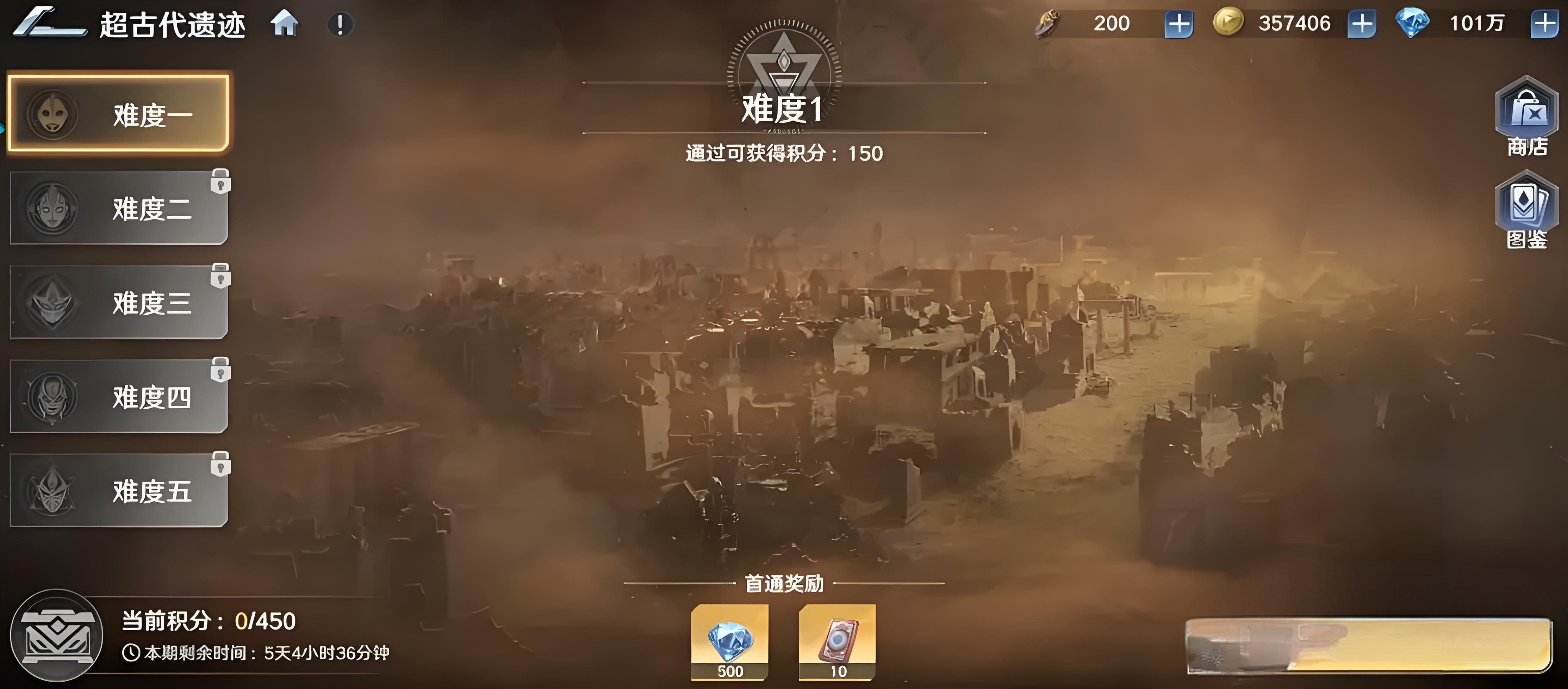Illustrator制作一款漂亮的签名档教程
作者:袖梨
2022-06-28
给各位Illustrator软件的使用者们来详细的解析分享一下制作一款漂亮的签名档的教程。
教程分享:
1打开AI,随便新建一个文件(快捷键CTRL+N)

2用钢笔工具(快捷键P),画出农民的字形,用不着太精确,有点意思就可以了

3画好后,点选择工具(快捷键V)然后点填色

4填色为巧克力色

5效果

6使用文字工具(快捷键T)

7在屏幕上点一下,输入"资深"二字,然后点选择工具(快捷键V),将字体定义为"方正和平简体"。当然也可以用其它字体代替。

8使用铅笔工具(快捷键P)画出一个锄头的形状

9使用填色,将颜色同样填为巧克力色

10然后我们就可以把它们组合在一起

11点击窗口-符号(快捷键CTRL+SHIFT+F11)

12点击符号右边的三角形

13找开符号库,找到自然界,点击一下,前面会出来一个勾

14在自然界里找到草地,然后鼠标左键点击不放,拖到作业区合适位置


15用同样的方法拖几片不同的树叶

16将草地调整好大小,然后按住SHIFT+ALT平等复制,再点击CTRL+D重复这个动作,就可以复制出一排草地

17草地效果

18将不同的树叶分别调整大小,放置在相应位置

19使用矩形工具(快捷键M)

20画出一个矩形

21使用渐变工具(快捷键G)

22制作一个黄色到浅蓝色的渐变

23按住SHIFT键,在矩形上从下往上拉动,做出渐变效果

24设置矩形的不透明度

25将矩形放置到刚才处理好的素材上,点击右键-排列-置于底层(快捷键SHIFT+CTRL+[)

26效果

27使用选择工具(快捷键V)拉一下,把所有的东东全选,然后点右键-编组(快捷键CTRL+G)

28使用矩形工具(快捷键M),拉出一个合适的矩形。注意,这个矩形的大小就是你想要的画面的大小

29调整好矩形的位置后,按住SHIFT的同时点选下面刚才我们编组的图,然后点击对象-剪切蒙板-建立(快捷键CTRL+7)

30好啦,成品就做出来了,输出为JPG等可用格式,马上放到你的签名档吧,让大家的眼球亮起来。

好了,以上的信息就是小编给各位Illustrator的这一款软件的使用者们带来的详细的制作一款漂亮的签名档教程,各位使用者们现在看到这里了相信大家现在是非常的清楚了制作方法了吧,那么各位就快去按照小编的教程去制作自己想要的签名档吧。